Win10怎么开启快速启动-Win10开启快速启动操作步骤
发布于:2024-04-13 10:05
所属:电脑常识
Win10的快速启动功能能够帮助电脑快速的开机使用,有小伙伴想知道Win10怎么开启快速启动,为此小编就给大家详细介绍一下Win10开启快速启动操作步骤,有需要的小伙伴可以来看一看。
1、在下方搜索框中输入"控制面板"打开。
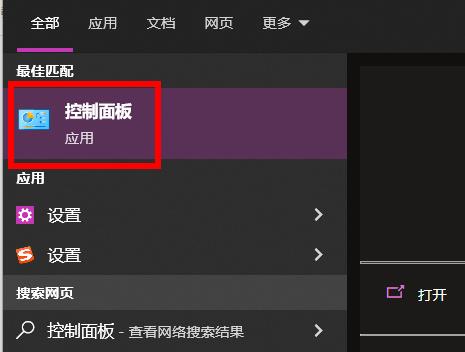
2、在打开的窗口界面中,点击"电源选项"。
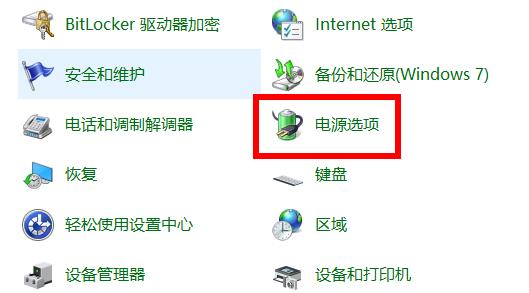
3、进入到新的界面后,点击左侧中的"选择电源按钮的功能"选项。
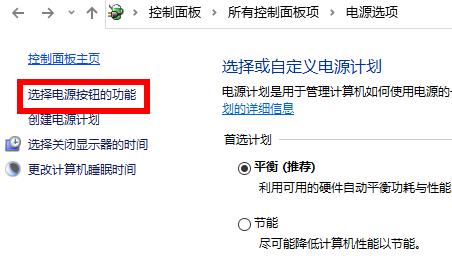
4、然后点击右侧中的"更改当前不可用的设置"选项。
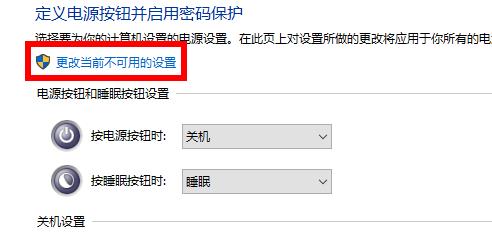
5、最后找到其中的"启用快速启动",将其小方框勾选上即可开启。
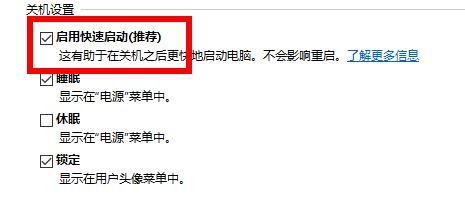
以上就是Win10如何开启快速启动的全部内容啦!希望对小伙伴有所帮助,想要知道更多电脑资讯和软件使用信息就来关注收藏大番薯网站吧!
